- Muunna AVCHD MP4: ksi
- Muunna MP4 WAV: ksi
- Muunna MP4 WebM: ksi
- Muunna MPG MP4: ksi
- Muunna SWF MP4iksi
- Muunna MP4 OGG: ksi
- Muunna VOB MP4: ksi
- Muunna M3U8 MP4iksi
- Muunna MP4 MPEG-muotoon
- Upota tekstitys MP4: ään
- MP4-jakajat
- Poista ääni MP4: stä
- Muunna 3GP-videot MP4: ksi
- Muokkaa MP4-tiedostoja
- Muunna AVI MP4: ksi
- Muunna muunnos MP4: ksi
- Muunna MP4 MKV: ksi
- Muunna WMA MP4: ksi
- Muunna MP4 WMV: ksi
Tehokas opas vesileiman poistamiseen videosta helposti
 Käyttäjän Lisa Ou / 02. elokuuta 2023 klo 16
Käyttäjän Lisa Ou / 02. elokuuta 2023 klo 16Hei! Editoin suosikkiartistini videota puhelimeni sovelluksella, mutta en tiennyt, että se laittaisi vesileiman valmiiseen tuotteeseen. Se pilaa videon puhtauden, joten haluan poistaa sen ennen videon julkaisemista verkkoon. Tietääkö kukaan tehokkaan tavan poistaa vesileimavideo? Olisin erittäin kiitollinen kaikista ehdotuksista. Kiitos jo etukäteen!
Personoidun vesileiman lisääminen videoosi on tehokas strategia luomuksesi mainitsemiseksi. Voi kuitenkin olla erittäin ärsyttävää, kun videonmuokkausohjelmasi laittaa siihen automaattisesti vesileiman, pidit siitä tai et. Ja jotkin muokkaussovellukset tai -ohjelmat eivät edes ilmoita, että ne lisäävät vesileiman ennen muokkauksen aloittamista. Siksi sinulla ei ole muuta vaihtoehtoa kuin kestää sen, kun videosi on valmis. Onneksi voit löytää erilaisia strategioita vesileiman poistamiseksi videostasi, ja monet niistä ovat käytettävissä auttamaan sinua.
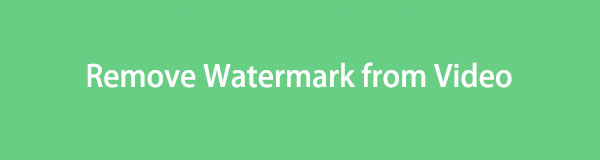
Tältä osin tämä viesti on tuonut sinulle tehokkaimmat tekniikat vesileiman poistamiseen videosta. Jos pysyt mukana, löydät parhaat vesileimanpoistoaineet eri alustoilta ja saat onnistuneesti pois ärsyttävät vesileimat videoluomuksistasi. Jokainen menetelmä sisältää myös vaiheittaiset ohjeet, jotta et eksy ja käytä vesileiman poistotekniikoita oikein. Ole hyvä ja jatka nyt aloittaaksesi.

Opasluettelo
Osa 1. Poista vesileima videosta FoneLab Video Converter Ultimate -sovelluksella
FoneLab Video Converter Ultimate on tehokas videoeditori, jossa on useita ominaisuuksia, mukaan lukien vesileiman poisto. Tämän ohjelman avulla voit katsoa videota laitteellasi aivan kuin vesileima ei olisi koskaan ollut siellä. Sen kyky poistaa ne sujuvasti saa videosi näyttämään puhtailta ja kiillotetuilta.
Video Converter Ultimate on paras video- ja äänenmuunnosohjelmisto, joka voi muuntaa MPG / MPEG MP4: ksi nopealla nopeudella ja korkealaatuisella kuvan / äänenlaadulla.
- Muunna mikä tahansa video / ääni, kuten MPG, MP4, MOV, AVI, FLV, MP3 jne.
- Tukee 1080p / 720p HD- ja 4K UHD-videomuunnosta.
- Tehokkaat muokkaustoiminnot, kuten leikkaaminen, rajaaminen, kääntäminen, tehosteet, parannukset, 3D ja muut.
Ja kun olet poistanut vesileiman, voit myös nauttia ohjelman muista muokkaustoiminnoista, kuten videon tehostaja, trimmeri, fuusio, leikkuri ja paljon muuta. Lisäksi, jos olet onnistuneesti poistanut toisen sovelluksen vesileiman, FoneLab Video Converter Ultimate antaa sinun luoda ja laittaa omasi videoon, mutta vain jos haluat.
Katso alla oleva vaivaton toimenpide mallina vesileiman poistamisesta videosta FoneLab Video Converter Ultimate:
Vaihe 1Ilmainen lataus -välilehti FoneLab Video Converter Ultimate -sivustolla antaa sinulle ohjelman asennustiedoston. Jos käytät Windowsia, napsauta Windows-logolla varustettua painiketta. Mutta jos käytät macOS:ää, paina Siirry Mac-versioon Napsauta ensin latausvälilehteä, jossa on Apple-logo. Suorita sen jälkeen nopea asennus, joka kestää vain alle minuutin. Käynnistä sitten vesileimanpoistoohjelma suorittaaksesi sen tietokoneellasi.
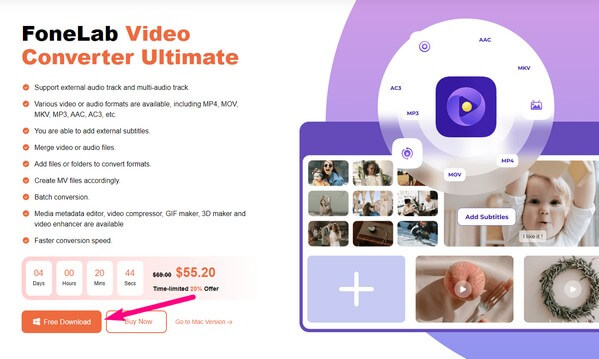
Vaihe 2Kun käynnistät ohjelman, sen muunnostoiminto tervehtii sinua päärajapinnassa. Pääset vesileiman poistotoimintoon painamalla Toolbox vaihtoehto näytön oikeassa yläkulmassa. Työkalun useat ominaisuudet näkyvät sitten suorakaiteen muotoisissa laatikoissa. The Video Watermark Remover on Media Metadata Editorin alla vasemmalla rivillä.
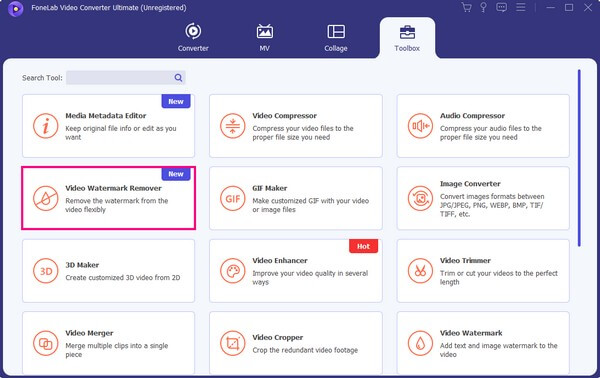
Vaihe 3Kun avaat sen, näkyviin tulee ikkuna, joka sisältää laatikon, jonka keskellä on plusmerkki. Napsauta sitä, niin tiedostokansiosi, joka sisältää kaikki tietokoneesi tiedostot, tulee näkyviin. Sieltä etsi ja avaa videosi vesileimalla tuodaksesi sen työkalun käyttöliittymään. Videon esikatselu näkyy sitten näytön yläosassa.
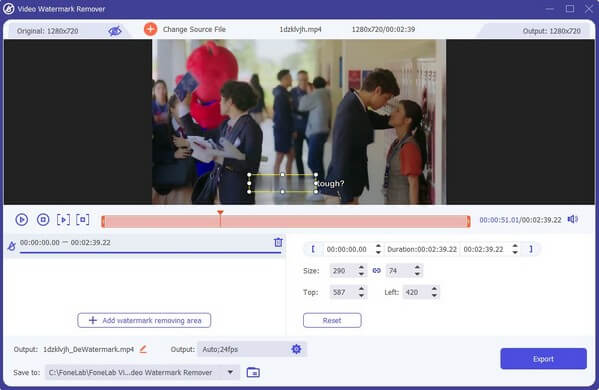
Vaihe 4Valitse Lisää vesileiman poistoalue -välilehti lisätäksesi valintaruudun esikatseluun. Valitse sitten vesileiman alue videosta siirtämällä sitä. Aseta sen jälkeen videon vesileimanpoiston kesto esikatselun alla olevasta palkista. Voit myös tutkia muita vaihtoehtoja tehdäksesi luomuksestasi vieläkin parempia. Kun olet valmis, lyö Vie tallentaaksesi videosi ilman vesileimaa.
Video Converter Ultimate on paras video- ja äänenmuunnosohjelmisto, joka voi muuntaa MPG / MPEG MP4: ksi nopealla nopeudella ja korkealaatuisella kuvan / äänenlaadulla.
- Muunna mikä tahansa video / ääni, kuten MPG, MP4, MOV, AVI, FLV, MP3 jne.
- Tukee 1080p / 720p HD- ja 4K UHD-videomuunnosta.
- Tehokkaat muokkaustoiminnot, kuten leikkaaminen, rajaaminen, kääntäminen, tehosteet, parannukset, 3D ja muut.
Osa 2. Poista vesileima Video Onlinesta
Internetistä saatavien online-vesileimanpoistoaineiden joukossa on HitPaw Online AI Watermark Remover. Tämä työkalu on ilmainen ohjelma, joka tarjoaa yksinkertaisia toimintoja vesileimojen poistamiseen videoistasi. Siinä ei ole mainoksia, ja voit käyttää sitä milloin tahansa, mutta tiedä, että lataamasi videon on oltava yli 500 Mt. Myös vakaa yhteys on välttämätön, koska verkkotyökalut, kuten tämä vesileimanpoistoaine, ovat voimakkaasti riippuvaisia Internetistä. Näin ollen saatat kohdata keskeytyksiä, viiveitä tai muita Internetiin liittyviä ongelmia, jos sinulla on huono yhteys.
Noudata alla olevia hallittavia vaiheita poistaaksesi vesileiman videosta verkossa HitPaw Online AI Watermark Remover -sovelluksella:
Vaihe 1Etsi HitPaw Online AI Watermark Remover selaimestasi ja napsauta sitten Remove Watermark Now sen virallisella sivustolla. Lisää seuraavaksi käyttämällä Valitse tiedosto -välilehteä tai vedä videosi vesileimalla seuraavan sivun ruutuun.
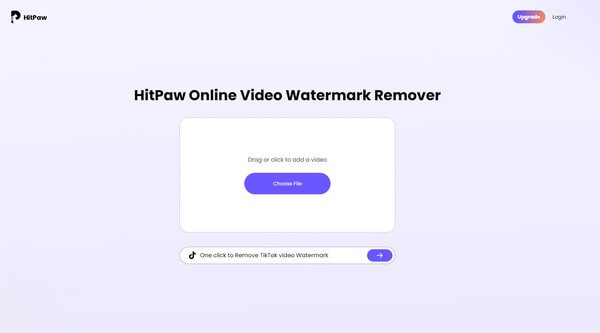
Vaihe 2Kun video on ladattu, valitse vesileima ja aseta sen kesto alla olevien palkkivaihtoehtojen avulla. Napsauta sen jälkeen Vie -painiketta sivun oikeassa alakulmassa käsitelläksesi vesileiman poiston videostasi.
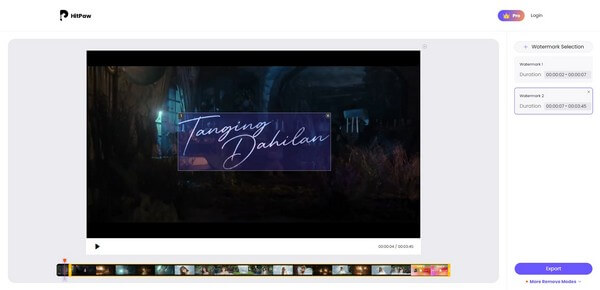
Vaihe 3Poistoprosessi kestää videotiedoston koon, pituuden ja Internet-yhteyden mukaan. Kun olet valmis, napsauta latausvälilehteä seuraavalla sivulla tallentaaksesi viety videon laitteellesi.
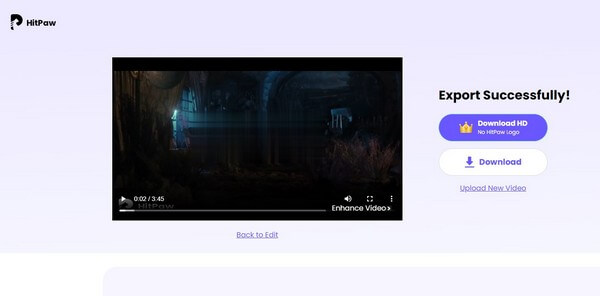
Video Converter Ultimate on paras video- ja äänenmuunnosohjelmisto, joka voi muuntaa MPG / MPEG MP4: ksi nopealla nopeudella ja korkealaatuisella kuvan / äänenlaadulla.
- Muunna mikä tahansa video / ääni, kuten MPG, MP4, MOV, AVI, FLV, MP3 jne.
- Tukee 1080p / 720p HD- ja 4K UHD-videomuunnosta.
- Tehokkaat muokkaustoiminnot, kuten leikkaaminen, rajaaminen, kääntäminen, tehosteet, parannukset, 3D ja muut.
Osa 3. Poista vesileima videosta Adobe Premiere Prolla
Adobe Premiere Pro on muokkausohjelma, joka voi poistaa vesileimat videosta. Suorittamalla maskausefektimenetelmän sen käyttöliittymässä voit piilottaa ärsyttävän vesileiman, jonka haluat poistaa. Mutta verrattuna aikaisempiin tekniikoihin tämä menetelmä saattaa olla teknisempi, etenkin sen käyttöliittymässä näkyvien edistyneiden työkalujen vuoksi. Joten jos olet aloittelija, joka etsii vesileimanpoistoainetta, joka vaatii vain perustietoja tai ymmärrystä, suosittelemme muita tämän artikkelin työkaluja.
Noudata alla olevia käyttäjäkohtaisia ohjeita poistaaksesi videon vesileiman Adobella:
Vaihe 1Asenna ja käynnistä Adobe Premiere Pro tietokoneellesi. Avaa uusi projekti ensisijaisessa käyttöliittymässään ja vedä sitten vesileimalla varustettu video alemman osan aikajanalle. Napsauta sen jälkeen Tehosäätimet vasemmassa yläkulmassa.
Vaihe 2Käytä Ilmainen arvonta bezier valitaksesi alueen videosta. Vedä sitten valittu alue vesileimaan ja piilota se näkyvistä. Kun vesileima on piilotettu, paina Vie käyttöliittymän vasemmassa yläkulmassa tallentaaksesi muutokset videoosi.
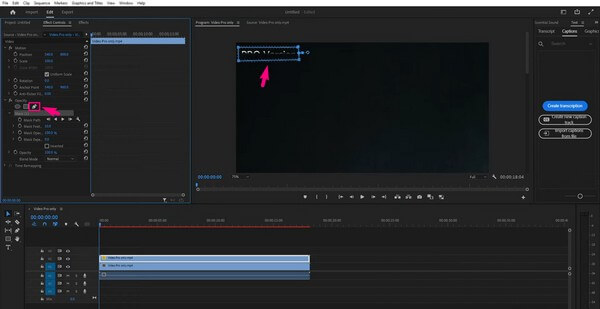
Osa 4. Usein kysytyt kysymykset vesileiman poistamisesta videosta
1. Kuinka poistaa läpinäkyvä vesileima?
Jos haluat poistaa läpinäkyvän vesileiman videostasi, suosittelemme FoneLab Video Converter Ultimate. Tämä ohjelma voi poistaa melkein kaikki vesileimat videostasi, jolloin voit nauttia niiden katselusta enemmän puhtaamman näytön ansiosta.
2. Mikä on yksinkertaisin tapa poistaa vesileima?
Yllä olevan artikkelin menetelmistä helpoin ohjelma, jota voit käyttää, on FoneLab Video Converter Ultimate. Sen käyttäjälähtöisen käyttöliittymän avulla voit ymmärtää vesileiman poistoprosessia paremmin. Lisäksi jokaisella sen tarjoamalla toiminnolla on oma tila ohjelmassa, joten ne näyttävät järjestetyiltä ja helppokäyttöisiltä.
Siinä kaikki vesileiman poistamiseksi videoistasi. Kokeile mitä tahansa yllä olevista suositelluista työkaluista ja varmista niiden tehokkuus tarpeettomien esineiden tai vesileimien poistamisessa videoistasi.
Video Converter Ultimate on paras video- ja äänenmuunnosohjelmisto, joka voi muuntaa MPG / MPEG MP4: ksi nopealla nopeudella ja korkealaatuisella kuvan / äänenlaadulla.
- Muunna mikä tahansa video / ääni, kuten MPG, MP4, MOV, AVI, FLV, MP3 jne.
- Tukee 1080p / 720p HD- ja 4K UHD-videomuunnosta.
- Tehokkaat muokkaustoiminnot, kuten leikkaaminen, rajaaminen, kääntäminen, tehosteet, parannukset, 3D ja muut.
